重新安装操作系统是解决电脑问题和提升系统稳定性的常见手段之一。本文将详细介绍如何通过系统盘重新安装win7系统,帮助读者轻松解决系统故障和提升电脑性能。
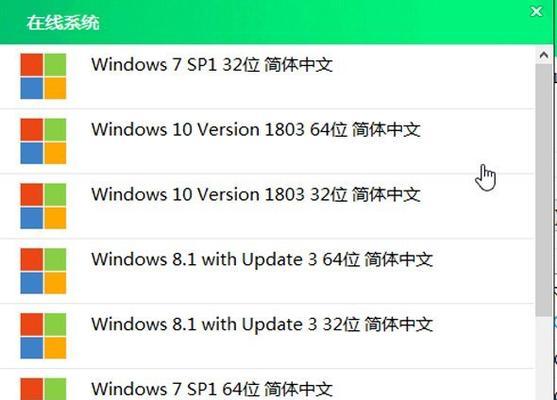
准备工作:获取系统盘和备份重要数据
在重装系统之前,首先需要准备好win7系统盘,并将电脑中的重要数据进行备份,以免丢失。
进入BIOS设置:设置启动顺序
通过重启电脑,按下相应的按键(通常是Del或F2)进入BIOS设置界面,然后在启动顺序选项中将光驱设备移到第一位。
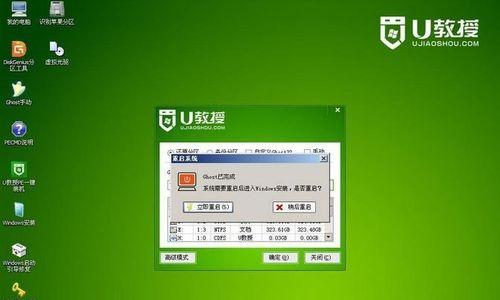
插入系统盘:启动重装过程
将准备好的win7系统盘插入电脑的光驱中,然后重启电脑。在启动时,会自动从光驱中读取系统盘,并进入重装界面。
选择语言和区域设置:设置个人喜好
在重装界面中,根据个人喜好选择合适的语言和区域设置,然后点击“下一步”。
点击“安装现在”:开始安装过程
在安装界面中,点击“安装现在”按钮,系统将开始安装win7系统,并自动完成分区和格式化等相关操作。
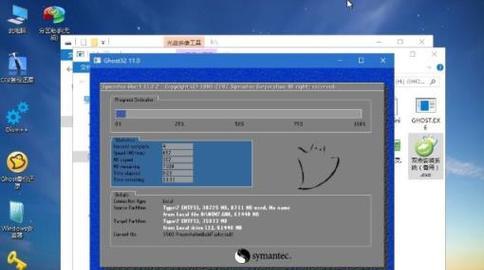
接受许可协议:阅读并同意相关协议
在安装过程中,会弹出许可协议界面,需要阅读并同意相关协议才能继续安装。勾选“我接受许可条款”后,点击“下一步”。
选择安装类型:自定义或升级安装
根据个人需求,选择自定义安装或升级安装。自定义安装可进行分区和格式化等高级设置,而升级安装会保留部分个人数据和设置。
选择安装位置:指定系统安装的目标位置
如果选择自定义安装类型,需要在安装位置界面中选择系统安装的目标位置。可以选择已有分区进行安装,也可以创建新的分区。
等待安装过程:耐心等待系统安装完成
点击“下一步”后,系统将开始进行文件复制和安装过程。这个过程可能需要一段时间,请耐心等待。
重启电脑:完成系统安装
当系统安装完成后,会提示重启电脑。点击“重启”按钮,电脑将重新启动,并进入新安装的win7系统。
初始化设置:个性化系统配置
在系统重启后,会进入初始化设置界面。根据个人需求进行个性化的系统配置,如设置用户名、密码、时区等。
更新驱动程序:保证硬件正常工作
为了保证硬件的正常工作,建议在系统重装完成后及时更新电脑的驱动程序。可以通过设备管理器或官方网站下载最新的驱动。
恢复数据和软件:从备份中恢复
在完成系统安装和驱动程序更新后,可以根据之前备份的数据和软件,将重要文件和喜欢的软件恢复到新安装的系统中。
安装常用软件:提升系统使用体验
根据个人需求,安装常用软件以提升系统的使用体验。如办公软件、浏览器、杀毒软件等。
成功完成win7系统重装
通过本教程的指导,您已经成功地使用系统盘重装了win7系统。重装操作系统不仅可以解决系统问题,还可以提升电脑性能,为您带来更好的使用体验。
通过本文详细介绍了以系统盘重装win7系统的步骤和注意事项。希望读者能够成功完成系统的重装,并享受到稳定和高效的电脑使用体验。







